
我們在使用電腦的時候,使用瀏覽器是經常的,很多用戶使用電腦瀏覽網頁時,發現瀏覽器打不開網頁,不知道電腦瀏覽器打不開網頁是什么原因,也不知道瀏覽器打不開網頁怎么辦,所以本篇文章就來講一講原因以及解決方法。
電腦瀏覽器打不開網頁是什么原因
1、網絡設置的問題
網絡設置問題導致電腦網頁打不開是比較多見的,直接進行ip設置就可以了。如果還是不行,那么可能就是DNS服務器出現了問題。找到dns服務器的位置,進行協議更改就可以了。最后檢查一下路由器,如果沒意外就可以打開網頁了。
2、IE瀏覽器的問題
電腦的瀏覽器有時候會導致網頁不能打開,當電腦的瀏覽器出現故障的時候,電腦是不能打開網頁的。解決方法就是使用修復軟件進行修復,如果還是不行,重新下載一個瀏覽器。
3、防火墻的問題
防火墻的設置會影響網頁的正常打開,如果網頁不能打開,檢查一下是不是防火墻設置了什么,進行調整一下就可以打開了。
4、網絡協議的問題
這個要找一下控制面板,找到網絡協議,然查看一下是不是協議出現了問題。如果沒有問題,那么查找一下協議驅動,看看是不是驅動損壞了。重新下載或者修復就可以了。
5、HOSTS和系統的問題
HOSTS文件如果被修改了就會導致網頁不能正常的打開,另外系統文件如果誤刪了,也會導致網頁不能打開。所以可以清空一下HOSTS文件和修復系統文件。
6、電腦感染病毒
當電腦中了病毒的時候,也會導致電腦的網頁不能正常的開啟。我們可以使用金山毒霸和一些殺毒的軟件進行殺毒,殺毒后重啟一遍再打開試試。
瀏覽器打不開網頁怎么辦
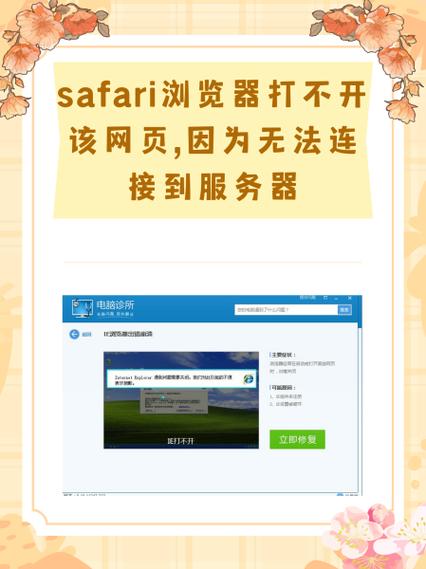
解決方案一: 檢查下路由水晶頭、光貓、網線是否接觸不良或網線是否損壞,重新拔掉所有線路,等待幾分鐘,再插上電源,然后通過手機連接WiFi,測試網絡是否正常。如果仍然失敗,您可以嘗試重置路由工廠設置。
解決方案二: 嘗試卸載網卡驅動程序并重新安裝。具體步驟如下:
1、 右鍵單擊此計算機(我的計算機),然后單擊管理或設備管理器,如下圖所示:
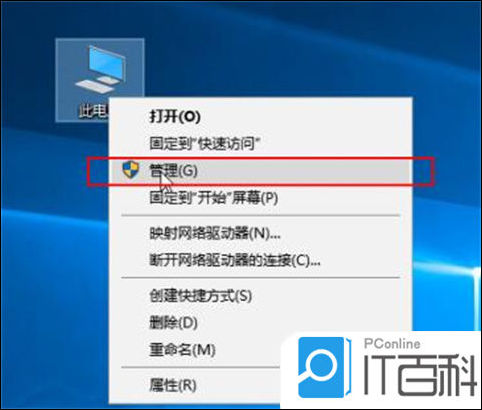
2、 單擊設備管理器,找到右側的網絡適配器并展開它。選擇無線驅動程序,右鍵單擊以卸載設備,如下所示:
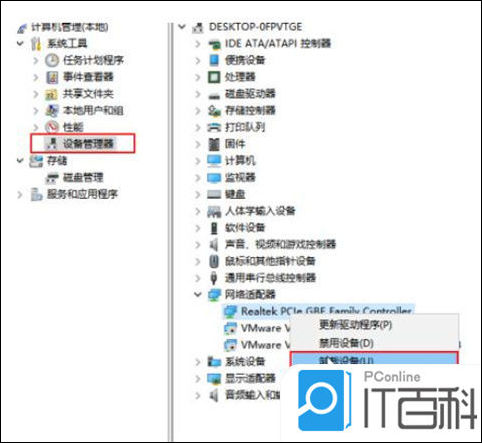
3、 然后使用驅動程序Genie網卡或360驅動程序主機重新安裝驅動程序。
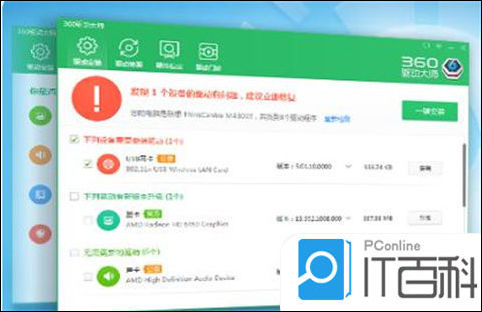
解決方案三:
1、 點擊win10【菜單】,然后打開【設置】。
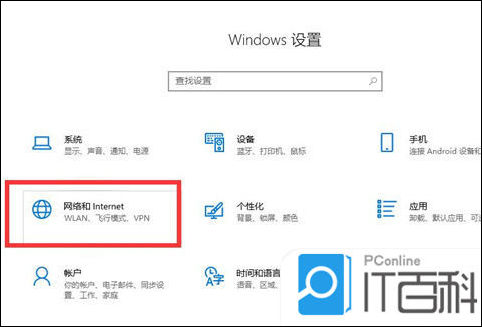
2、 在設置界面中找到【網絡和】。
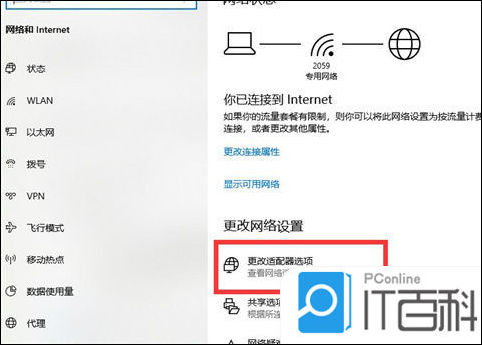
3、 進入之后,找到【更改適配器選項】,然后點擊進入。
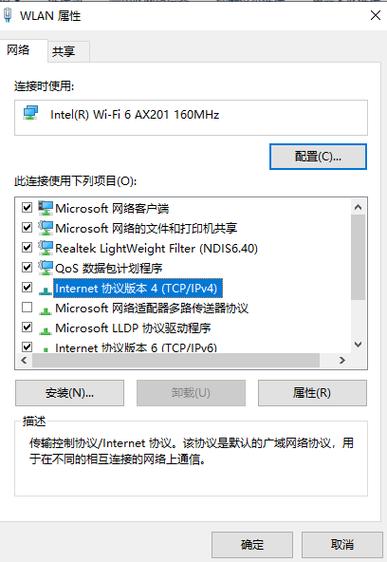
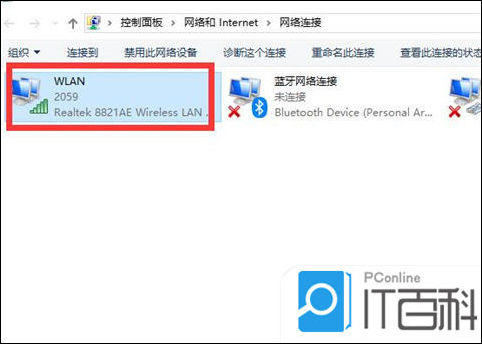
4、 打開窗口以后,鼠標雙擊【WLAN】打開網絡連接界面。
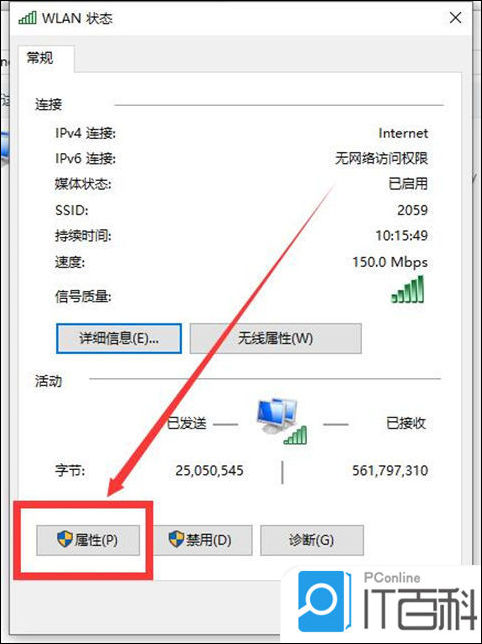
5、 打開的WLAN狀態界面以后,點擊左下角的【屬性】進入。
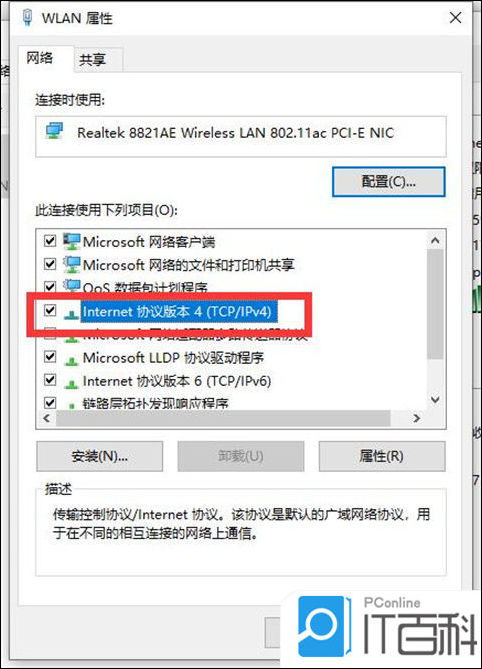
6、 然后鼠標雙擊進入【協議版本4(TCP/IPv4)】。
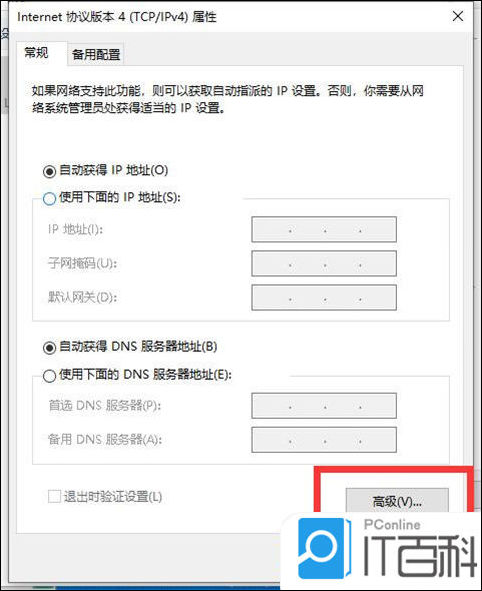
7、 在打開的屬性界面中,點擊右下角的【高級】并進入。

8、 然后在上方標簽欄中切換到【WINS】,然后勾選下方的【啟用TCP/IP上的NetBIOS】,然后點擊【確定】。
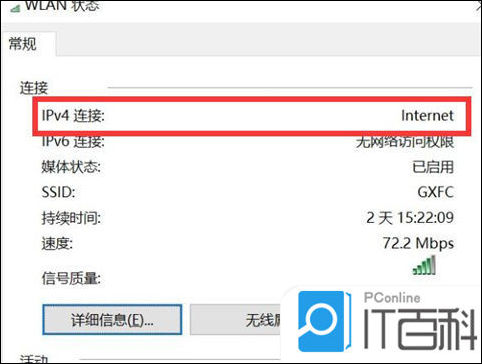
9、 這時候【ipv4連接】的狀態顯示【】時,就說明網絡可以使用了。
以上就是小編為大家帶來的電腦瀏覽器打不開網頁是什么原因以及瀏覽器打不開網頁怎么辦的全部內容,希望可以幫到大家。
輕松掌握!查看Windows IP地址及網絡信息的方法

在網絡世界中,IP地址就如同我們的家庭住址,是電腦在網絡中的重要標識。了解自己電腦的IP地址和網絡信息,對于解決網絡問題、進行網絡配置等都有著重要的意義。那么,在Windows系統中,我們該如何查看IP地址和網絡信息呢?下面就為大家詳細介紹幾種簡單易行的方法。
通過命令提示符查看
在Windows系統中,命令提示符是一個非常強大的工具,通過它我們可以輕松查看IP地址等網絡信息。首先,按下“Win+R”鍵,打開運行窗口,在窗口中輸入“cmd”,然后點擊“確定”,這樣就打開了命令提示符窗口.接著,在命令提示符中輸入“”命令,按下回車鍵后,就會顯示出本機的IP地址配置信息,其中包括IPv4地址、子網掩碼、默認網關等重要信息 。如果你想查看更詳細的網絡信息,可以輸入“/all”命令,這樣會顯示出網卡的完整配置信息,如物理地址(MAC地址)等.
通過網絡和共享中心查看
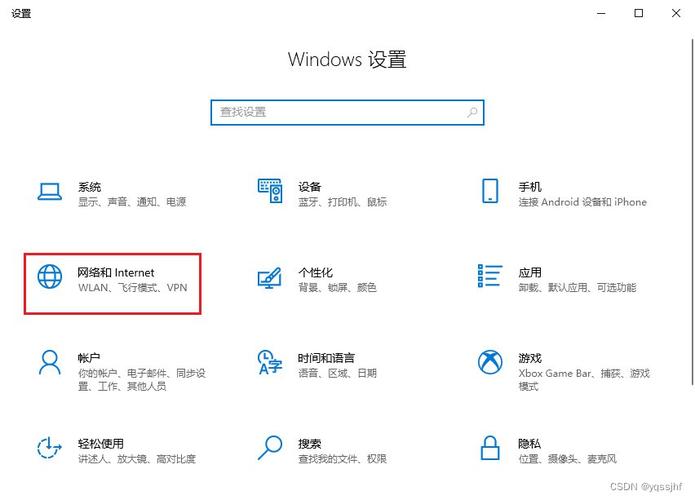
這種方法相對來說比較直觀,適合不太熟悉命令行操作的用戶。首先,點擊電腦右下角的網絡圖標,選擇“網絡和設置”。在打開的設置窗口中,找到并點擊“網絡和共享中心”。在網絡和共享中心窗口中,點擊正在使用的網絡連接,如“以太網”或“WLAN”,然后點擊“詳細信息”按鈕,在彈出的窗口中就可以看到本機的IPv4地址等網絡信息了.
通過運行命令查看網絡連接狀態
按下“Win+R”鍵,打開運行窗口,輸入“ncpa.cpl”,然后點擊“確定”,這樣就可以直接打開“網絡連接”頁面。在該頁面中,找到正在使用的網卡,右擊圖標,選擇“狀態”,在彈出的窗口中,我們可以看到網卡的連接狀態、速度等信息,點擊“詳細信息”,還可以查看IPv4地址、子網掩碼、默認網關和IPv4 DNS服務器信息等.
通過瀏覽器查看
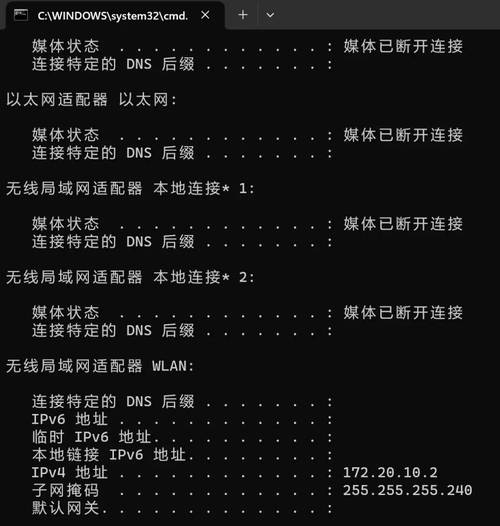
我們還可以通過瀏覽器來查看本機的公網IP地址。在任意瀏覽器中輸入一些專門的IP地址查詢網站,如“”“”等,打開網頁后,網站就會自動顯示出本機的公網IP地址。需要注意的是,這種方法查詢到的是公網IP地址,而通過前面兩種方法查詢到的一般是局域網IP地址.
使用第三方工具查看
除了上述幾種方法外,我們還可以使用一些第三方工具來查看IP地址和網絡信息。市面上有許多專門的網絡工具軟件,如“IP地址查詢工具”“網絡助手”等,這些工具通常具有簡潔直觀的界面,能夠快速準確地查詢到本機的IP地址以及其他網絡信息,并且還可能提供一些額外的網絡診斷和優化功能.
常見問題及解答
*請認真填寫需求信息,我們會在24小時內與您取得聯系。